Como limpar o WhatsApp e liberar espaço no iPhone
Esvazie suas conversas e libere mais espaço de armazenamento em seu iPhone
Veja nesse artigo como limpar o WhatsApp do excesso de dados e arquivos que você não usa mais, e liberar assim mais espaço no celular.
O WhatsApp não é o melhor aplicativo de mensagens que existe, mas sem dúvida é o mais amplamente usado no Brasil, em todas as plataformas.
Por usarmos muito, é normal que com o tempo o aplicativo fique cheio de imagens, vídeos, áudio e arquivos guardados, que muitas vezes recebemos e deixamos ali, sem apagá-los ou guardá-los em outro lugar, quando é o caso.
Resultado: com o tempo o aplicativo vai “inflando” e ocupando um espaço desnecessário no iPhone.
Felizmente há uma maneira de apagar todos estes arquivos internos, sem necessariamente eliminar as conversas existentes.
A seguir, explicamos como limpar o seu WhatsApp.
Limpar o WhatsApp
Há muitos tutoriais pela internet ensinando que, para “limpar” os arquivos internos do WhatsApp, basta apagar todas as conversas e pronto. Isso funciona, mas é um tiro de canhão para matar uma mosca.
Muitas vezes você quer manter o histórico de conversas, apenas desejando eliminar os arquivos que não precisa mais e que estão ocupando espaço. Então, o procedimento é outro. Siga os passos:
Passo 1: Abra o aplicativo do WhatsApp e na página de conversas toque na aba Configurações na barra inferior da tela.
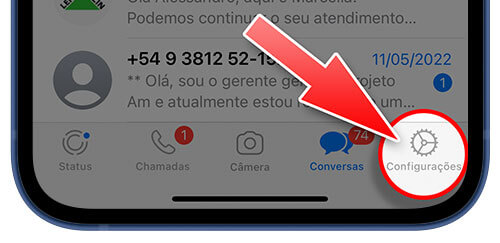
Passo 2: No menu que aparecer, toque em Armazenamento e Dados.
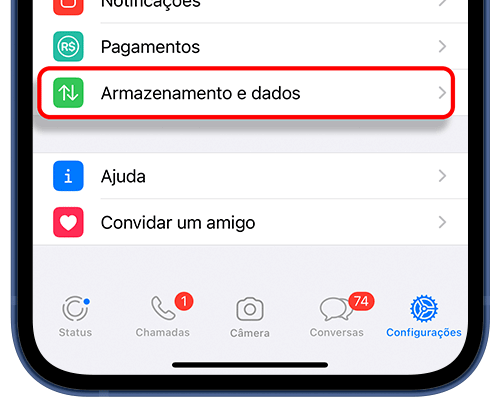
Passo 3: Toque então na opção Gerenciar armazenamento.
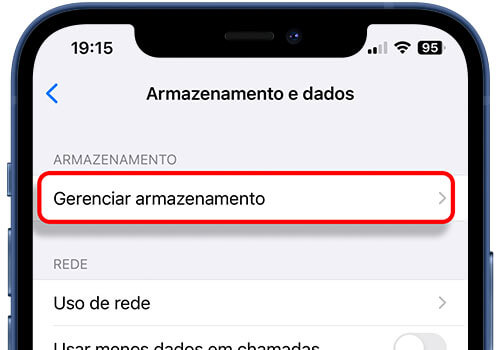
Passo 4: Você verá então quanto de dados as mídias presentes nas conversas estão ocupando de espaço no iPhone. Você também verá as miniaturas das mídias, assim como uma lista com todas as suas conversas, com a quantidade de bytes que cada uma ocupa no iPhone.
É neste momento que você identifica quais são os grupos que mais consomem espaço interno e pode assim decidir onde começar a limpeza.
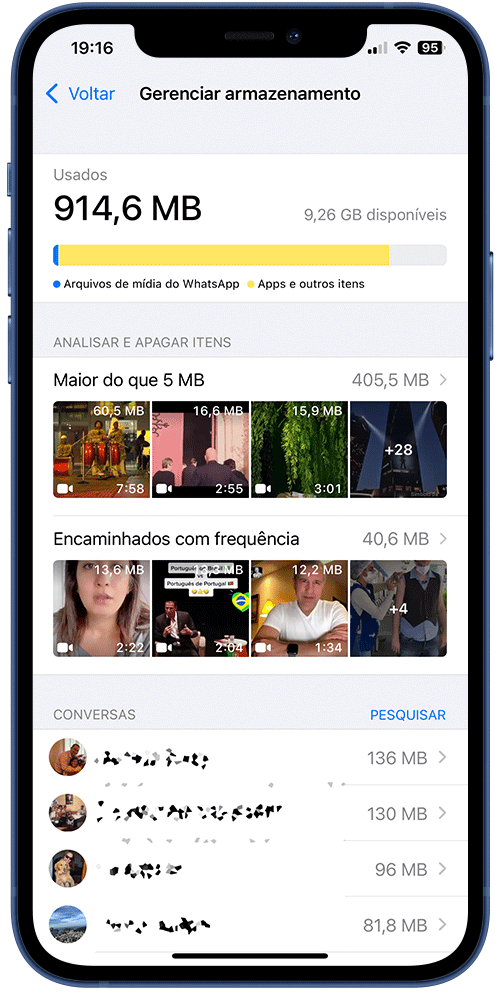
Passo 5: Você pode escolher entre selecionar diretamente as mídias que deseja apagar, ou se prefere entrar em cada grupo isoladamente e deletar as mídias que não quer mais manter.
Escolhida a opção, aparecerão as miniaturas das mídias, entre fotos, vídeos e GIFs. Você pode listá-las pela mais recente, mais antiga ou de maior tamanho, no botão do canto inferior esquerdo.
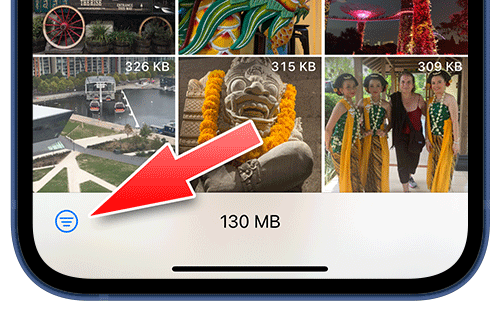
Toque em “Selecionar” no canto superior direito da tela e selecione todas as fotos, GIFs e vídeos que você queira apagar.
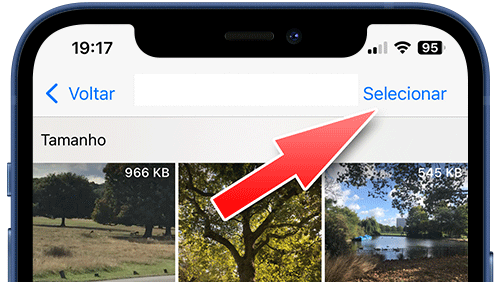
Passo 6: Com as mídias selecionadas, toque no botão de lata de lixo na parte de baixo da tela. Isso apagará todas elas.
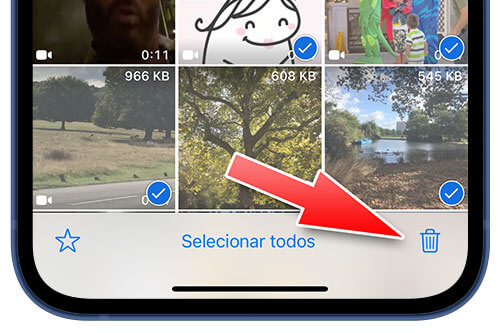
Pronto, seu WhatsApp ficou limpo sem as “tranqueiras” que lhe mandaram e não te interessam mais.
Este é um método eficiente de limpar o WhatsApp eliminando somente o que você não irá mais utilizar e preservando arquivos, fotos e áudios que para você são importantes.
Leia também: